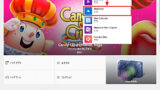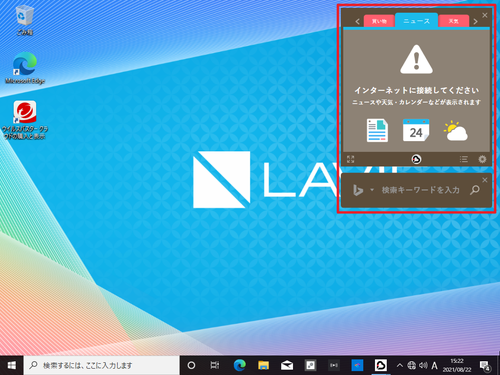
NEC 製パソコンにインストールされている「インフォボード」の設定、インストール、アンインストール方法です。
インフォボード
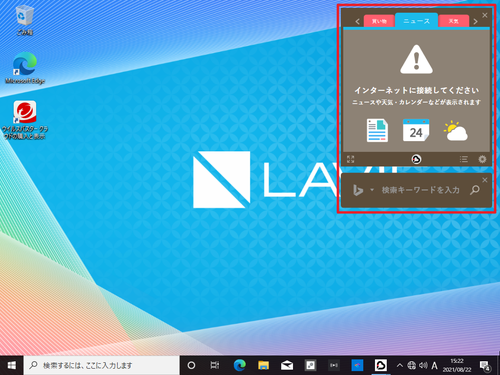
NEC 製パソコンを起動するとインフォボードも連動して自動起動し、画面の右上にニュース、天気、カレンダーなどが表示される便利機能です。
※利用にはインターネット接続が必要です
※バッテリー駆動などの場合は起動しないことがあります
自動起動の無効化
自動起動を無効化する手順です。
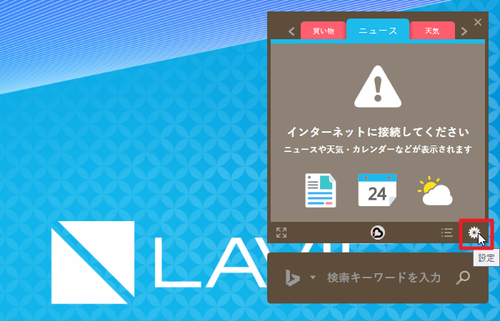
インフォボードの[設定]をクリックします。
ガジェット設定
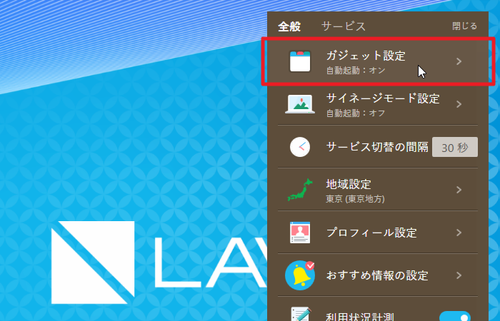
[ガジェット設定]をクリックします。
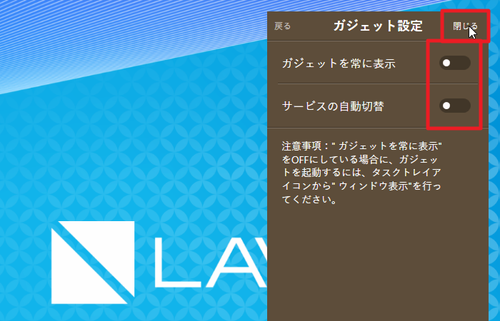
[ガジェットを常に表示]と[サービスの自動切替]を[オフ]にし、[閉じる]をクリックします。
サイネージモードの設定
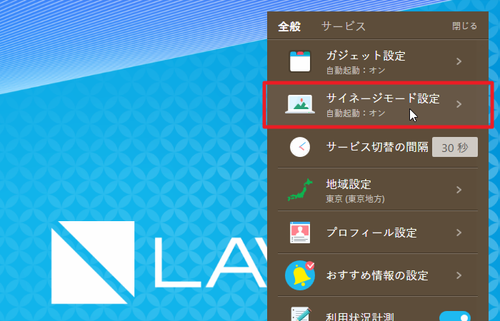
[サイネージモード設定]をクリックします。
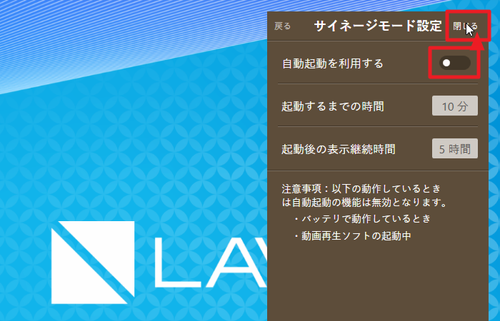
[自動起動を利用する]をオフにし、[閉じる]をクリックします。
※自動起動を無効化してもアプリは動作していますので、気になる場合は、後述の「アンインストール」を実行して削除します
ウィンドウを表示する
インフォボードを再表示するには、次のいずれかの手順で表示できます。
方法A
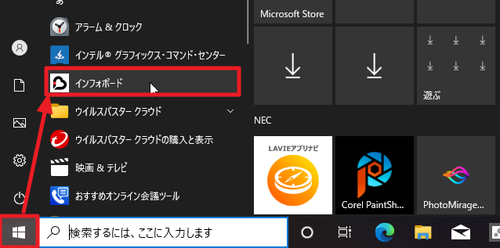
[スタート]をクリック、[インフォボード]をクリックしてインフォボードを表示します。
方法B
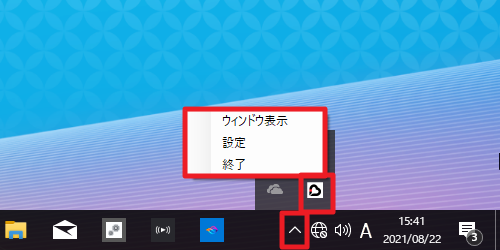
画面右下の[∧]をクリックして[インフォボードのアイコン]を[右クリック]してメニューを表示させ、[ウィンドウ表示]をクリックします。
アンインストール
アプリを削除する手順です。
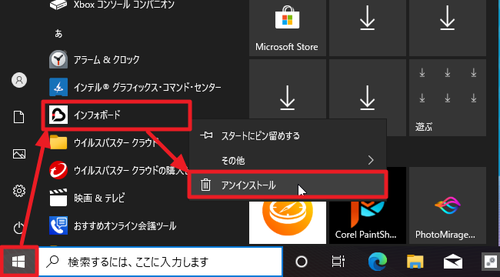
[スタート]をクリックして[インフォボード]を[右クリック]、[アンインストール]をクリックします。

「このアプリとその関連情報がアンインストールされます。」と表示されますので、アプリの削除を継続する場合は[アンインストール]をクリックします。
再インストール
アンインストールしたアプリをインストールする手順です。
※再インストールにはインターネット接続が必要です
[スタート]から「LAVIE アプリナビ」起動します。
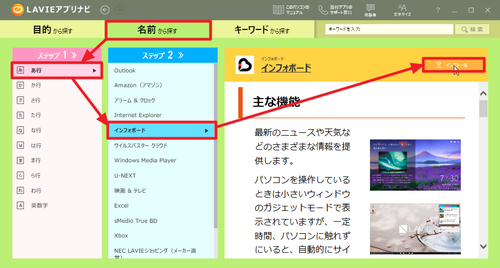
[名前から探す]をクリック、[あ行]をクリック、[インフォボード]をクリック、[インストール]をクリックします。
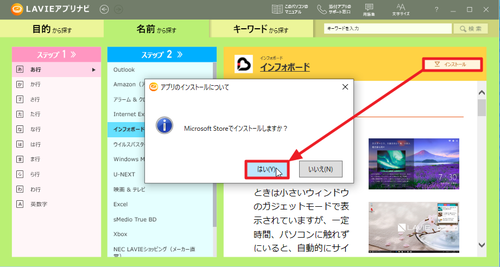
「Microsoft Store でインストールしますか?」と表示されますので[はい]をクリックします。以降の手順については、次のサポート記事をご参照ください:
参考
インフォボードが動作中は、スクリーン セーバーを設定しても動作しないことがあります。スクリーン セーバーについては、次のサポート記事をご参照ください:
注意
- 本操作例は、Windows 10 搭載 NEC 製パソコンのものです
スポンサードリンク